400-8765-888
工作时间:9:00-20:30(工作日)
发布时间:2024-01-23 14: 32: 00
品牌型号:联想ThinKpad
系统:windows7 64位旗舰版
软件版本:FL Studio 21
人声和伴奏分离在编曲中经常被用到,很多音乐制作人通过分离一些著名的歌曲进行学习,以此为基础找到更多的创作灵感,也有很多音乐制作人通过人声和伴奏分离,再创作出很多优秀的歌曲.下面给大家介绍分离人声和伴奏的软件哪个好,以及怎么用FL Studio 分离人声和伴奏。
一、分离人声和伴奏的软件哪个好
分离人声和伴奏的软件有很多,有的分离人声和伴奏的软件操作非常简单,只需要简单几步就可以将人声和伴奏分离开,但是一般分离效果不是很理想,还有的分离人声和伴奏的软件分离效果很好,但是操作比较复杂,因此很多小伙伴在选择分离人声和伴奏的软件上会比较犯难。
今天给大家介绍的这款软件,在分离人声和伴奏方面,不仅分离效果好,还操作简单,它就是深受音乐制作人喜爱的FL Studio,在国内也被称为水果编曲软件。这款软件的功能是非常强大的,主要被用来进行编曲制作,很多音乐制作人都很喜欢使用FL Studio来分类人声和伴奏,进行再创造。
在FL Studio中想要实现人声和伴奏的分离只需要借助Fruity Stereo Shaper插件,对左右声道进行调整就可以将伴奏分离出来,操作非常的简单,在下文中会给大家进行详细讲解。
对FL Studio感兴趣的小伙伴,想要了解更多FL Studio的功能,可以去FL Studio中文官网下载试用,另外,网站中还有很多FL Studio的相关教学和功能介绍,大家有兴趣可以看一看。
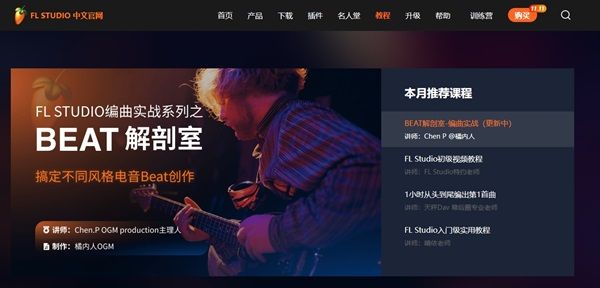
二、怎么用FL Studio 分离人声和伴奏
下面用FL Studio给大家实际演示一下,分离人声和伴奏的具体操作步骤。
1.打开FL Studio,随意选择一首音乐,直接将其拖拽或者导入到播放列表中,完成音乐导入。
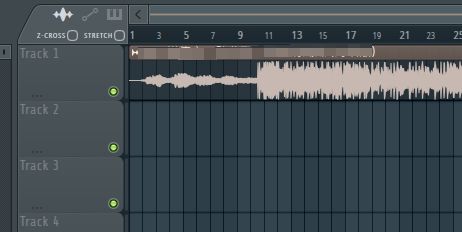
2.在工具栏窗口点击“通道机架”按钮,打开“通道机架”窗口,找到导入的对应音乐,将其混音通道通过滚动鼠标滑轮设置为1。

3.回到工具栏窗口点击“混音台”按钮,打开“混音台”窗口,在窗口右侧点击插槽旁边的三角形按钮,选择“Fruity Stereo Shaper”插件。
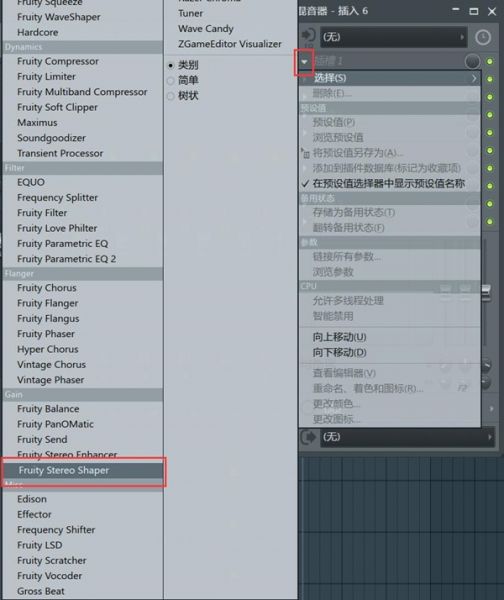
4.在“Fruity Stereo Shaper”窗口,分别将两侧的左声道和右声道音量拉到最低,将中间的左声道和右声道音量拉到最高,就可以分离出伴奏。

5.将刚刚分离出来的伴奏和音乐导入到播放列表,并将两段音频的波形对齐,任意双击一个音频波形,打开编辑窗口。

6.在音频编辑窗口的预先计算的效果编辑区,勾选中“反转极性”,即可完成人声分离。
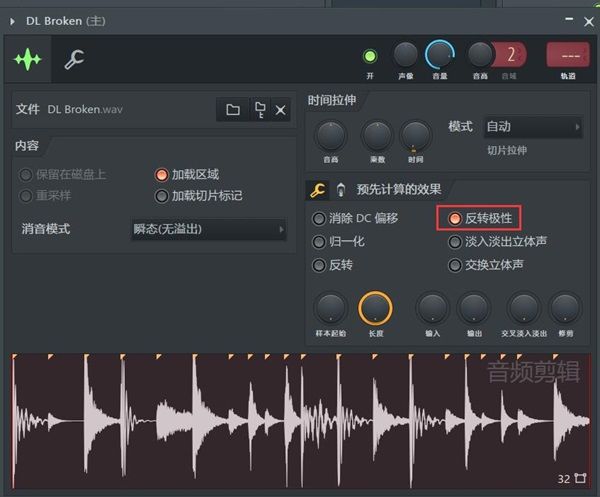
三、怎么用FL Studio 消除多余的噪音
在进行编曲时,音乐中往往会参杂一些噪音,这些噪音是我们不想保留的,下面使用FL Studio给大家讲解一下去除多余噪音的方法。
1.在FL Studio播放列表双击想要消除噪音的波形音频,在打开的音频编辑窗口最下方,鼠标右键选择“在音频编辑器中编辑”。

2.在“Edison”窗口波形视图中,找到要去除的噪音波形,选中它,点击牙刷图标按钮,在弹出的窗口点击“获取噪声曲线”按钮。
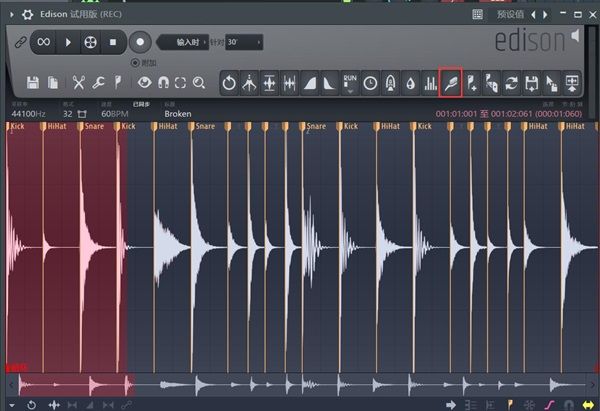
3.回到“Edison”窗口,选中所有波形,再次点击牙刷图标按钮,在弹出的窗口中对“量”数值进行调整,可以根据实际需求调整,调整完成点击“接受”按钮,即可消除噪音。
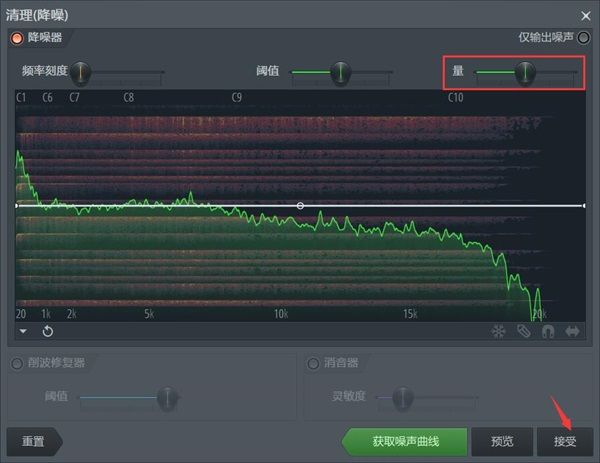
总结:以上分离人声和伴奏的软件哪个好,以及怎么用FL Studio 分离人声和伴奏的全部内容。本文不仅给大家介绍了怎么使用FL Studio对人声和伴奏进行分离,还通过FL Studio给大家实际演示了噪音的消除方法,希望能帮助到有需要的小伙伴。
作者:子楠
展开阅读全文
︾